
Технологии могут быть необыкновенно удобными и доставлять массу развлечений, но они также могут стать отличным способом улучшить вашу повседневную жизнь. Тем, у кого проблемы со зрением, могут помочь различные приложения и функции. Вот почему нам нравится этот вопрос о приложениях и функциях, которые могут помочь близким с ослабленным зрением:
«Я не разбираюсь в технологиях. Мне нужно знать, есть ли приложение, которое я могу загрузить на телефон, которое позволит моей матери сообщить приложению, не используя интернет-услуги, кому она хочет позвонить? Она теряет зрение и больше не видит номера на своем телефоне. Ей 88 лет, у нее нет компьютера и ее доход ограничен. », — пишет «Шерил» из Вестминстера, штат Колорадо.
Замечательно, что вы заботитесь об особых потребностях своей матери. Ниже приведены несколько приложений и функций голосового набора, которые помогут ей совершать звонки, не видя номеров.

Лучшие приложения и функции для звонков для людей с ослабленным зрением
Поскольку номера уже запрограммированы в вашем телефоне, вы можете использовать некоторые из этих приложений и функций для звонков даже если у вас проблемы со зрением.
Приложения и функции для iPhone
Приложения и функции, которые работают специально на iPhone и расширяют возможности людей с ослабленным зрением, представлены ниже:
1. Siri (iOS) ): Если у вас есть iPhone, вы можете использовать Siri для совершения телефонных звонков, просто сказав: «Привет, Siri, позвони [имя контакта]». Однако, если вы предпочитаете или если функция «Привет, Siri» не включена, вы также можете нажать и удерживать боковую кнопку (или кнопку «Домой» на старых iPhone), чтобы активировать Siri вручную. Siri может выполнять базовые задачи, например совершать телефонные звонки, в автономном режиме. Вы также захотите узнать, как заставить телефон читать статьи вслух.
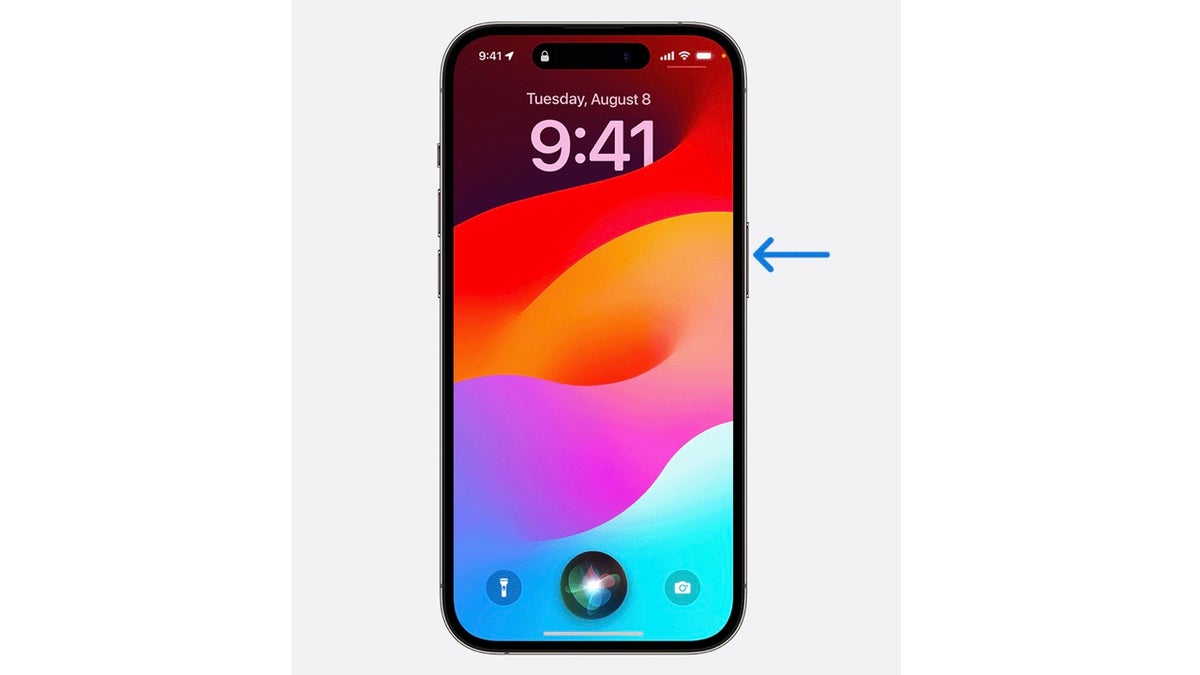
2. Функция «Укажи и говори». На iPhone с лидарным датчиком и iOS 17 или более поздней версии вы можете использовать функцию «Укажи и говори», выполнив следующие действия:
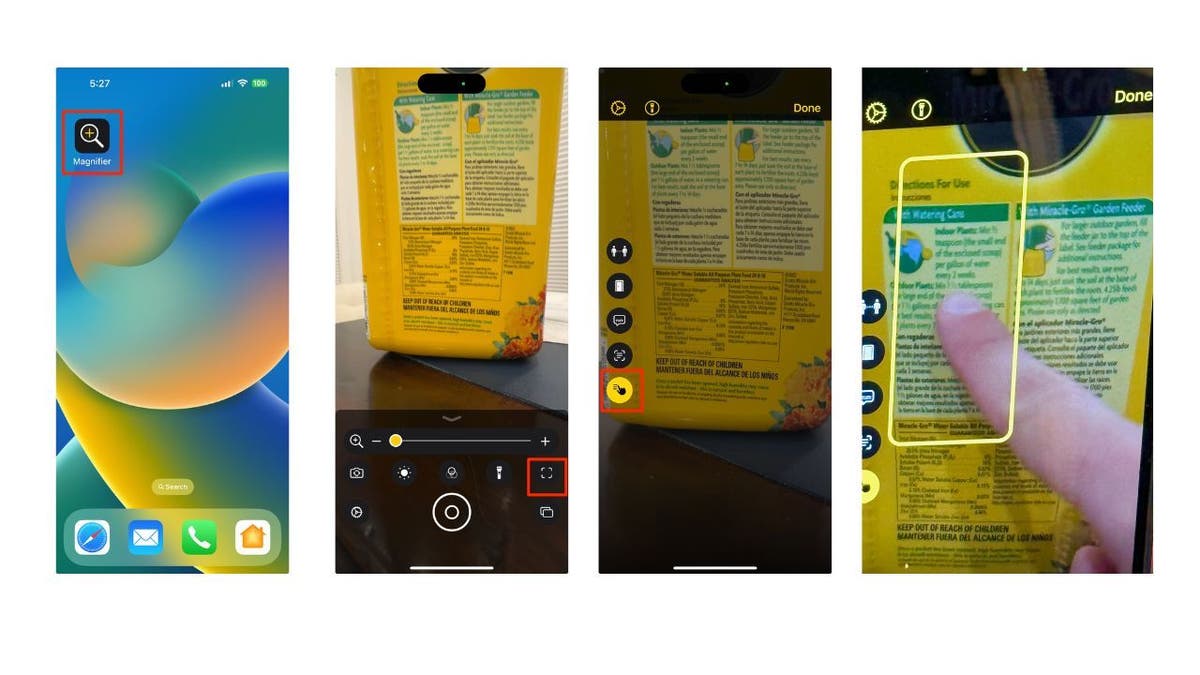
3. VoiceOver (iOS): это функция специальных возможностей, встроенная в iPhone, которая обеспечивает голосовую обратную связь, помогая пользователям ориентироваться на своих устройствах. Его можно использовать вместе с Siri для совершения телефонных звонков. Вот шаги:
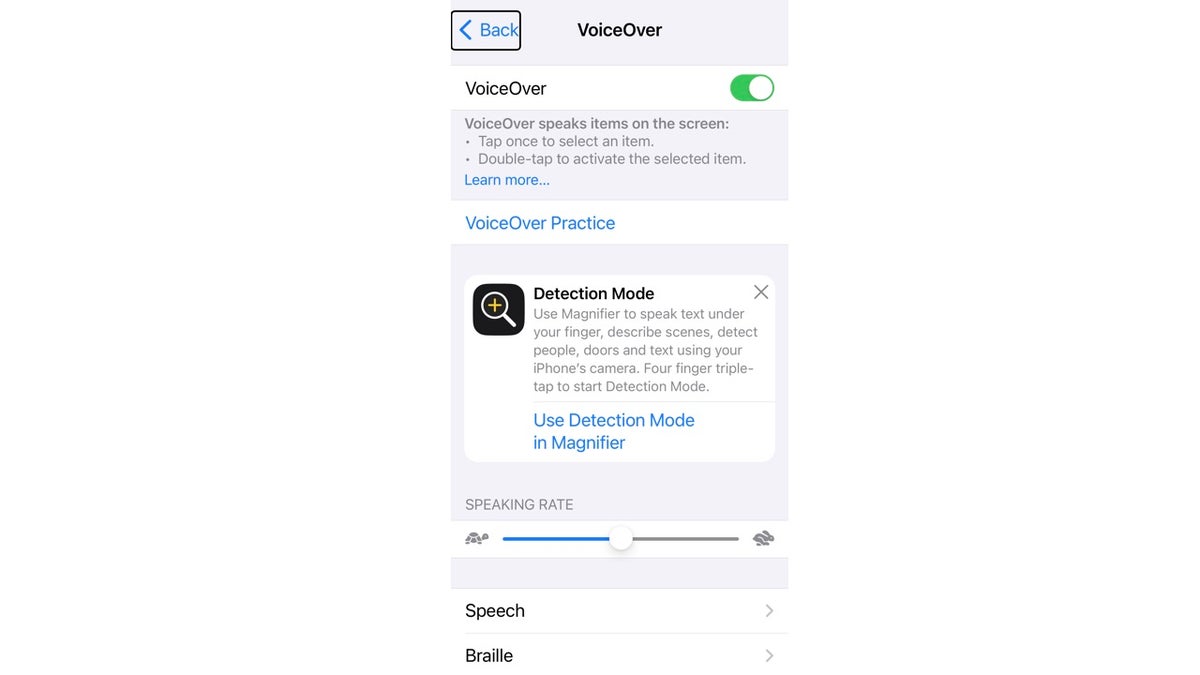
Приложения и функции для Android
Чтобы узнать о приложениях и функциях, которые работают специально для Android и расширяют возможности людей с ослабленным зрением, ознакомьтесь с вариантами ниже: * ** 1. Google Assistant (Android). Как и Siri, Google Assistant можно использовать на телефонах Android для совершения звонков. Вы можете сделать это, сказав «Окей, Google» или удерживая кнопку «Домой» на телефоне. После активации Google Assistant вы можете произносить такие команды, как:
Кроме того, Google Assistant может выполнять различные задачи в автономном режиме, например устанавливать напоминания, воспроизводить музыку или отправлять сообщения тексты. Просто попробуйте и посмотрите, как он может облегчить ваши повседневные задачи.
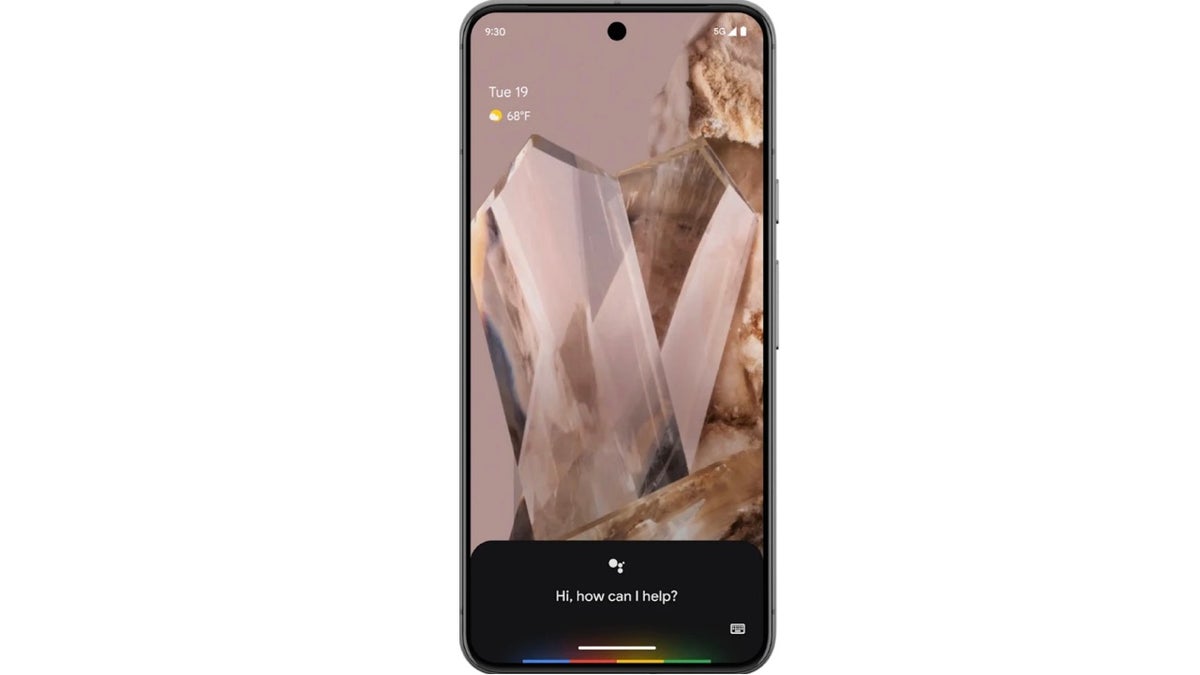
2. : это приложение позволяет управлять телефоном с помощью голосовых команд. Это может быть особенно полезно для людей с нарушениями зрения. После настройки вы можете использовать голосовые команды для совершения вызовов.
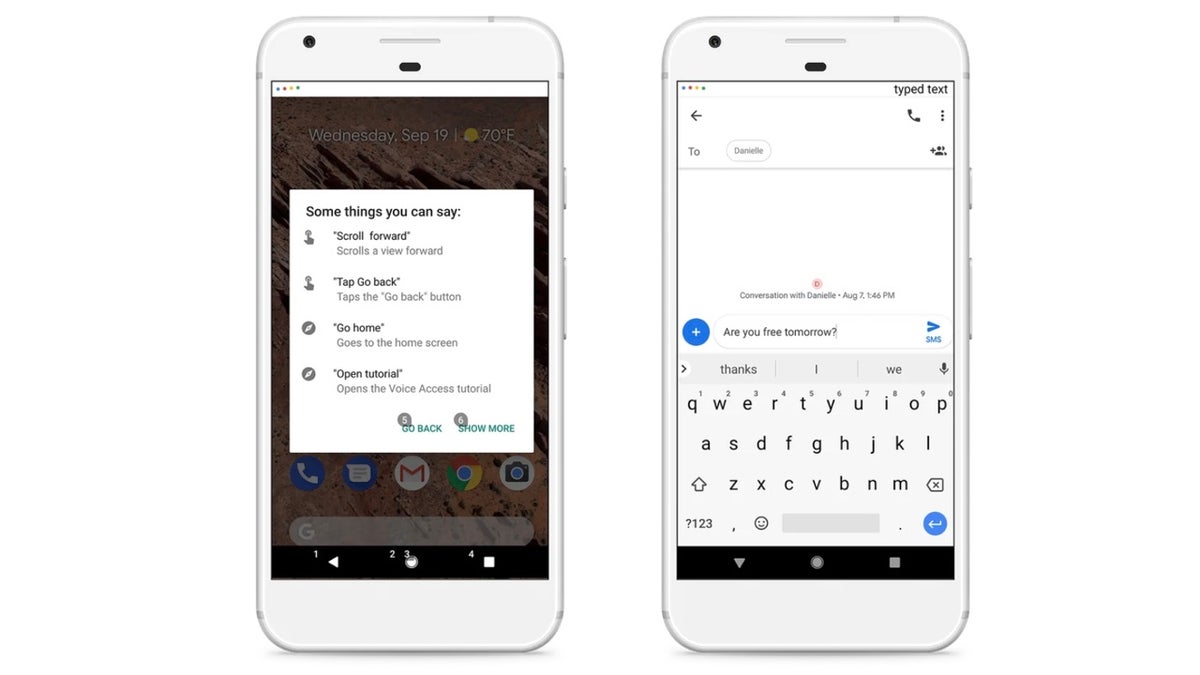
Ключевые выводы Курта
Технологические достижения в современных мобильных телефонах могут действительно улучшить способность людей с нарушениями зрения использовать технологии в полной мере. В конце концов, если вы не можете использовать стандартные функции для вызова на своем мобильном устройстве, оно не сможет выполнить свою основную функцию. Между способностью Siri, Google Assistant или других приложений, активируемых голосом, реагировать на голосовые команды (простым нажатием кнопки или устным запросом) и способностью специальных возможностей помогать устно перемещаться по телефону, даже те, у кого есть проблемы со зрением, могут оптимизируйте мощность своих телефонов и оставайтесь на связи со своими близкими.
Большинство людей слышали о Siri или Google Assistant, но воспользовались ли вы преимуществами приложения Voice Access или функциями VoiceOver? Какие специальные возможности оказались полезными и абсолютно необходимыми, чтобы оставаться на связи со своими близкими? Дайте нам знать, написав нам по адресу
Чтобы получить больше моих технических советов и предупреждений о безопасности, подпишитесь на мой бесплатный информационный бюллетень CyberGuy Report, перейдя по адресу
Задайте Курту вопрос или сообщите нам, какие истории вы хотели бы, чтобы мы осветили. .
Следите за Куртом в его социальных сетях:
Ответы на самые популярные вопросы задавал вопросы CyberGuy:
Новинка от Курта:
Copyright 2024 CyberGuy.com. Все права защищены.
Курт «CyberGuy» Кнутссон — отмеченный наградами технический журналист, глубоко любящий технологии, оборудование и гаджеты, которые делают жизнь лучше благодаря его материалам для Fox News и FOX Business, начиная с утренних программ «FOX и друзья». Есть технический вопрос? Получите бесплатный информационный бюллетень CyberGuy от Курта, поделитесь своим мнением, идеей истории или комментарием на CyberGuy.com.























